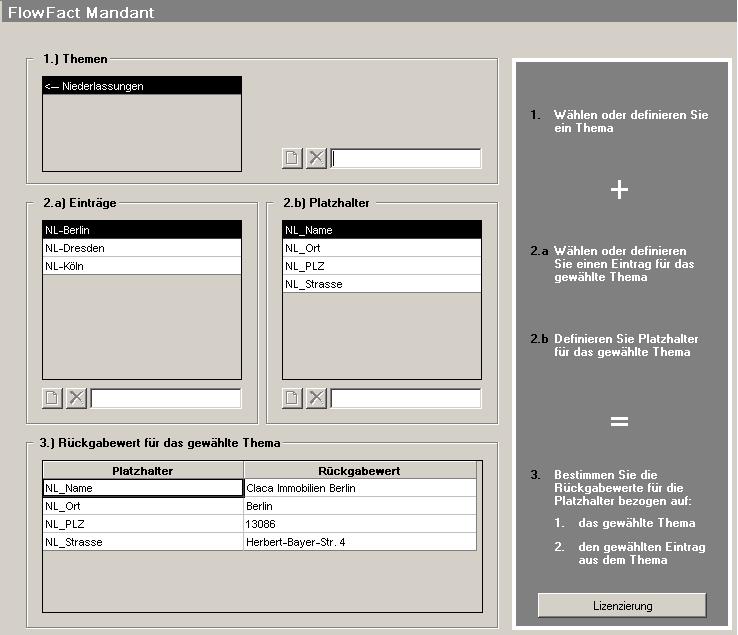
Hinweis: Für den Einsatz des AddIn Mandant wird die Nutzung von FlowFact 2012 vorausgesetzt
FlowFact Mandant ist das optimales Instrument, um die Verarbeitung von Dokumenten für mehrere Firmen und/ oder Mitarbeitern zu vereinfachen. Sie können mit diesem Zusatzmodul bspw. ganz einfach Briefe für jeden FlowFact-Benutzer erstellen. Durch Auswahl der verschiedenen Themen und Rubriken, welche frei definierbar sind, können Sie die unterschiedlichen Daten der Benutzer automatisch in Ihr Dokument zu übernehmen.
Eingesetzt
werden kann
das Modul
bei unterschiedlichsten
Ansprüchen. Ob nun die Firma mehrere Filialen hat, oder eine Person alle
Briefe und Faxe des Unternehmens erstellt (im Namen für andere), so wird
dies von FlowFact Mandant vollständig unterstützt!
Zusammengefasst;
In FlowFact bestimmen Sie Auswahlboxen sowie deren Inhalte, die ein dynamisches Befüllen Ihre Dokumentvorlagen ermöglichen. Sie legen Themenbereiche als Auswahlboxen fest und bestimmen die Inhalte der Auswahlboxen. Zu jedem Thema legen Sie dann Unterscheidungskriterien in Form von Platzhaltern fest und können diese dann wie gewohnt in Word u. Excel verwenden.
Die Rückgabe-Werte werden dann in Abhängigkeit der ausgewählten Einträge in den Auswahlboxen an das Word-Dokument übergeben.
In Ihren Dokumenten erhalten Sie dann die hier festgelegten Rückgabewerte
für die selbst bestimmten Platzhalter. Hier im Bespiel erhalten Sie bei
der Aus-wahl der Niederlassung XXX in Ihren Dokumenten für den Platzhalter
[NL_Ort] der Wert z.B. Dresden. Das gleiche Dokument gibt bei Auswahl
der Niederlassung Köln den Wert Köln zurück.
Bevor Sie mit der Installation beginnen, müssen folgende allgemeinen Punkte erfüllt sein:
Starten Sie zur Installation die Datei FlowFact Mandant XX.XX.EXE (XX.XX = aktuelle Versionsnummer)
Wählen Sie das FlowFact Programmverzeichnis aus und klicken Sie auf [Weiter]:
Die erforderlichen Dateien werden kopiert, bitte Geduld bewahren...
und der Einrichtungsassistent startet. Klicken Sie hier auf [Installieren].
Die Einrichtung in FlowFact wird nun vorgenommen ...
Anschließend müssen Sie das Passwort für den SQL - Benutzer „sa“ eingeben.
![]() Mit
dem SQL-Benutzer „sa“ ist kein FlowFact Benutzer gemeint!
Mit
dem SQL-Benutzer „sa“ ist kein FlowFact Benutzer gemeint!
Die Installation ist nun abgeschlossen. Klicken Sie auf [OK] und starten Sie FlowFact neu.
In den folgenden Schritten müssen die verschiedenen Funktionen in die Oberfläche eingebunden werden und die Voreinstellungen angepasst werden.
Klicken Sie mit der rechten Maustaste auf eine freie Stelle in der Symbolleiste. In dem nun geöffneten Auswahlmenü, wählen Sie mit der linken Maustaste Anpassen.
Klicken Sie nun die Registerkarte „Befehle“ und wählen Sie den Eintrag „Makros“ aus. Im rechten Fenster markieren Sie „Mandanten“;
Ziehen Sie den Eintrag mit gedrückter Maustaste an den gewünschten Ort in FlowFact. Wählen Sie nun den Eintrag „Comboboxes“ in der linken Liste aus und ziehen Sie alle Einträge aus dem rechten Fenster an die gewünschten Stellen in FlowFact (hier in der Menüleiste zusätzlich positioniert).
Wählen Sie den Eintrag „Mandanten“ aus (üblicherweise im FlowFact-Menü „Extra“).
Hier müssen Sie zuerst den Lizenzcode eintragen, damit FlowFact-Mandant
freigeschaltet wird. Klicken Sie dazu im Fenster unten rechts auf den
Button Lizenzierung.
Geben Sie im folgenden Fenster Ihre Firmennummer und den Lizenzcode für
das Modul FlowFact Mandanten ein und klicken auf OK.
Wählen oder Definieren Sie nun die Themen, Einträge und dazugehörigen Platzhalter
mit den entsprechenden Rückgabewerten für die Verwendung.
Starten Sie nach den Anpassungen FlowFact neu, sodass die Änderungen eingebunden
werden können. FlowFact-Mandant ist nun vollständig installiert und konfiguriert.
Um FlowFact Mandant nutzen zu können, um bspw. für andere Mitarbeiter oder Firmen Dokumente zu schreiben, müssen zuerst die Word-/ und Excelvorlagen angepasst werden. Gehen Sie dazu wie folgt vor;
Hier ein kleines Beispiel anhand der Briefvorlage, wozu Sie das Fenster Adressen in FlowFact öffnen und klicken Sie jetzt auf das Wordsymbol:
Wählen Sie dann die zu bearbeitende Vorlage aus und klicken auf den Button „Vorlage öffnen“;
Nachdem das Worddokument geöffnet wurde, können Sie gerne in der FlowFact - Menüleiste auf die Steuerzeichenansicht klicken, um alle Steuerzeichen und Platzhalter zu sehen. Es genügt unter Umständen, diese Steuerzeichansicht nicht zu aktivieren (wie im folgenden Beispiel).
Löschen Sie nun z.B. den Platzhalter des Firmenortes, der dann ersetzt werden soll durch einen Platzhalter aus FlowFact Mandant. Der neue zeigt bei Verwendung der Vorlage dann den Ort für die eingestellte Niederlassung an.
Zur Integration des neuen Platzhalters öffnen Sie nun den FlowFact Platzhalterdialog über die dafür vorgesehene Schaltfläche der AddIns.
Wählen Sie in der Auswahlbox den Eintrag „Benutzerdefiniert“. Markieren Sie folgend den gewünschten Eintrag, in unserem Beispiel X_CBO_NL_Ort und Klicken jetzt auf „Einfügen“ sodass der Platzhalter in die Wordvorlage übernommen wird.
Nun ist der Platzhalter in der Vorlage enthalten. Als weiterer Plathalter wird hier noch der für Benutzer Links eingesetzt, um so die Vorlage auch für andere User im FlowFact (also das Schreiben mit einem anderen Namen unten links) erstellen zu können. Nach dem Einsetzen des Platzhalters sollte folgendes zu sehen sein in der Vorlage:
Speichern Sie die angepasste Vorlage ab. Achten Sie darauf, dass diese
Vorlage nicht in dem Ordner Vorlagen.mus...
abgelegt wird, denn dieser Ordner wird bei einem FlowFact Update komplett
gelöscht und mit neuen Vorlagen dann überschrieben!
Am besten legen Sie diese Vorlage im Ordner Vorlagen...
ab!
Natürlich können diese Schritte auch in Excel durchgeführt werden.
Um die Vorlage nun mit dem Platzhalter nutzen zu können, wählen Sie zuerst
in den Auswahlboxen die Niederlassung und den Benutzer-Links aus (hier
als Beispiel verwendet).
Jetzt können Sie das Dokument, wie in der FlowFact CRM Software gewohnt, erstellen und die entsprechenden Platzhalter werden mit den Daten gefüllt.
Die Vorbelegung der Comboboxen lassen sich im FlowFact für die einzelnen Benutzer konfigurieren. Legen Sie unter EXTRAS / FELDARTEN für jede selbstdefinierte Combobox ein Feld an und fassen Sie diese Felder zu einer Eingabehilfe zusammen. Details hierzu finden Sie in entsprechenden Bereichen der Hilfe zu Feldarten / Eingabhilfen in der FlowFact Cloud CRMhilfe.
Jedem FlowFact Benutzer kann eine Adresse zugeordnet werden. Dies erfolgt unter EXTRAS \ BENUTZER. Der verknüpften Adresse wird nun ein Detaildatensatz hinterlegt, mit der oben eingerichten Eingabehilfe. Hier können Sie nun die Vorbelegungen für die Auswahlboxen vornehmen: